PrestaShop è un costruttore di negozi self-hosted popolare per le sue caratteristiche di ottimizzazione per i motori di ricerca (SEO) e scalabilità, soprattutto rispetto a OpenCart. CyberPanel consente di installare rapidamente PrestaShop 1.7 in pochi clic.
Di seguito, vi spiegheremo come distribuire PrestaShop su CyberPanel VPS utilizzando il programma di installazione dell’applicazione e manualmente.
Installazione da CyberPanel Applicazioni PrestaShop
Questo è il metodo più veloce per installare PrestaShop in CyberPanel. Questo metodo non installa l’ultima versione di PrestaShop. In seguito, dovrete aggiornare manualmente il vostro negozio se volete utilizzare l’ultima versione stabile.
Passo 1. Accedere a CyberPanel.
Passo 2. A sinistra, selezionate Siti web > Crea un sito web.
Passo 3. Specificare il piano di funzionalità, l’utente CyberPanel per la gestione del sito, il dominio (senza “www“) e l’account e-mail.
Passo 4. Scegliere PHP 7.3 perché è l’ultima versione supportata da PrestaShop 1.7.8.3.
Passo 5. Abilitare altre funzioni, come la generazione di un certificato SSL se è stato configurato sul server.
Passo 6. Selezionare Crea sito in basso. Questa operazione potrebbe richiedere alcuni minuti.
Passo 7. A sinistra, selezionare Siti web > Elenco di siti web.
Passo 8. SelezionateGestione a destra del dominio del sito web.
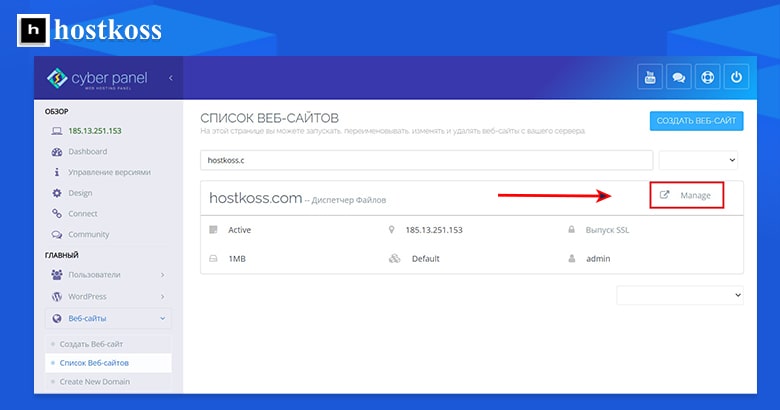
Passo 9. In basso, selezionate PrestaShop.
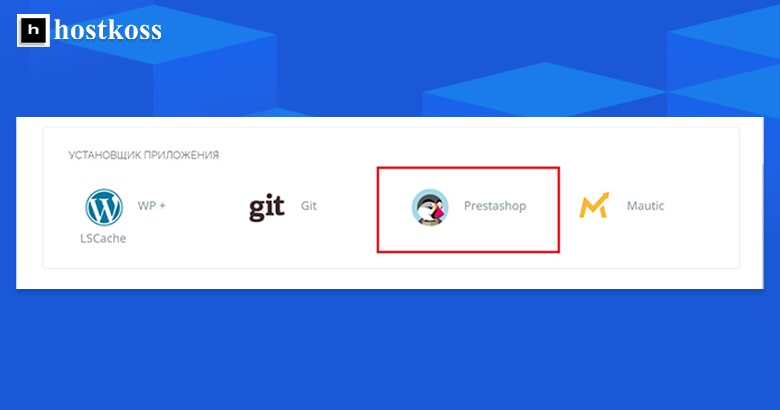
Passo 10. Aggiungete il nome del negozio, il nome, l’account e-mail e la password.
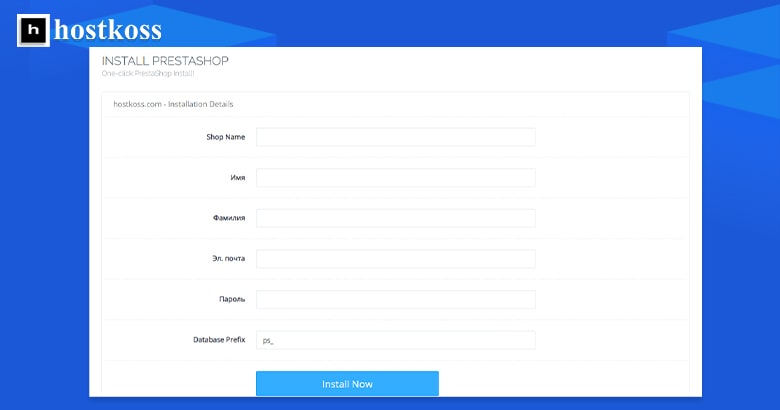
Passo 11. La modifica del prefisso del database è facoltativa.
Passo 12. Selezionate Installa ora.
Passo 13. Andate all’URL del vostro negozio online in un browser web. Potreste essere reindirizzati ad aggiungere il codice della vostra lingua (ad esempio, example.com/en/).
Passo 14. Accedere al pannello di amministrazione aggiungendo “/admin” alla fine del dominio PrestaShop (example.com/admin). L’utente verrà reindirizzato ad aggiungere caratteri alfanumerici dopo “admin1234 ” per garantire la sicurezza tramite l’offuscamento.
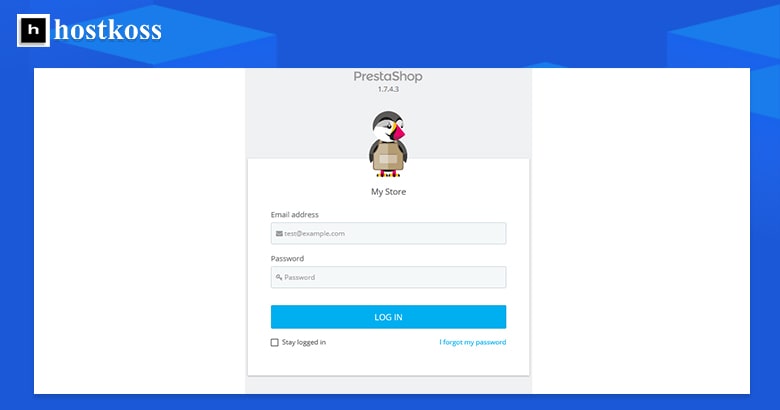
Fase 15: Il programma di installazione dell’applicazione lascia alcuni file non necessari sul server. È necessario eliminare tali file dal file manager dopo l’installazione:
- Installare_PrestaShop.html
- INSTALLAZIONE.txt
- prestashop_1.7.8.3.zip
- prestashop.zip
Installazione manuale di PrestaShop in CyberPanel
In questa sezione, imparerete come installare manualmente il negozio di e-commerce PrestaShop sul vostro server CyberPanel.
Passo 1. Accedere a CyberPanel
Passo 2. Se necessario, creare un utente per gestire il nuovo sito PrestaShop.
Passo 3. A sinistra, selezionate Siti web > Crea un sito web.
Passo 4. Specificare il pacchetto di funzionalità, l’utente CyberPanel per la gestione del sito, il dominio (senza “www “) e l’account e-mail.
Passo 5. Scegliere PHP 7.3, in quanto è l’ultima versione supportata da PrestaShop 1.7.
Passo 6. Abilitare altre funzioni, come la generazione di un certificato SSL se è stato configurato sul server.
Passo 7. Selezionate Crea un sito web . Questa operazione potrebbe richiedere alcuni minuti.
Passo 8. Nella barra laterale, selezionare Database > Crea database.
Passo 9. Selezionare il dominio PrestaShop dall’elenco a discesa.
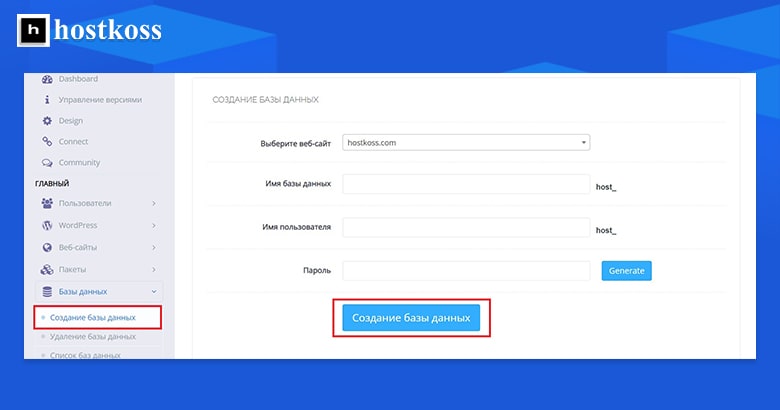
Passo 10. Inserite il suffisso del nome del database. Il nome completo del database verrà compilato automaticamente sulla destra.
Passo 11. Creare un nome utente. Il nome completo dell’utente del database viene visualizzato sulla destra.
Passo 12. Inserite una password forte e salvatela. Ne avrete bisogno in seguito.
Passo 13. Selezionate Crea database.
Caricare i file di PrestaShop con il file manager
In questa sezione, caricheremo i file del sito PrestaShop sul server utilizzando un file manager.
Passo 1. Selezionate Siti web > Elenco di siti web.
Passo 2. Selezionate File Manager sul lato destro del sito web.
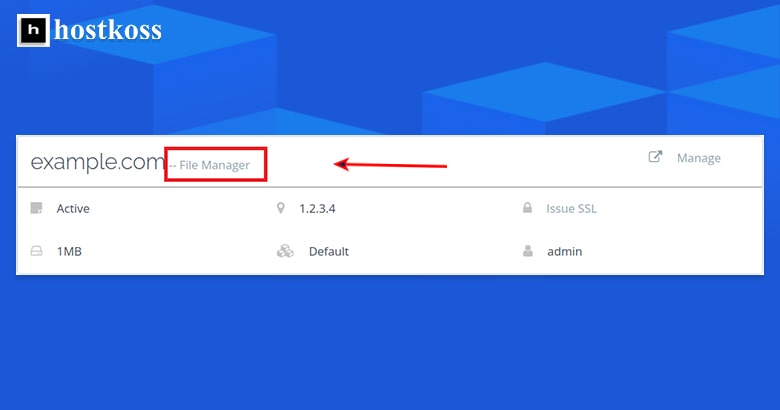
Passo 3. Inserite la cartella public_html.
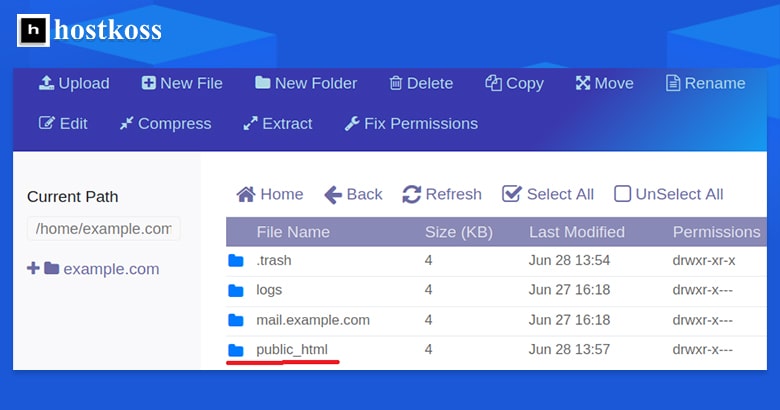
Passo 4. Fate clic con il tasto destro del mouse sul file index.html e cancellatelo.
Passo 5. Scaricate l’ultima versione di PrestaShop sul vostro computer.
Passo 6. Selezionare Download nella parte superiore di CyberPanel.
Passo 7. Trovate e selezionate il file zip di PrestaShop che avete scaricato .
Passo 8. Selezionate Download.
Passo 9. Quando nella sezioneStato appare un segno di spunta, chiudete la finestra pop-up nell’angolo in alto a destra.
Passo 10. Fate clic con il tasto destro del mouse sul file zip e selezionateEstrai.
Passo 11. Terminate la configurazione di PrestaShop.
Avviare l’installazione guidata di PrestaShop in un browser web.
Questa è l’ultima parte per completare il processo di installazione manuale.
Passo 1. Andate all’indirizzo del dominio PrestaShop nel vostro browser web.
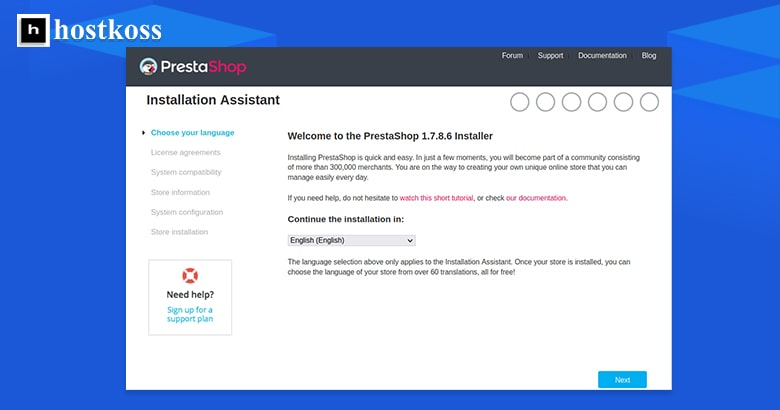
Passo 2. Selezionate la lingua desiderata e fate clic su “Avanti“.
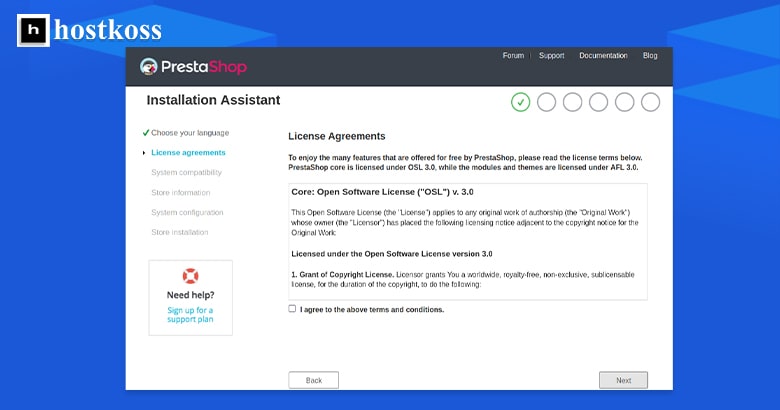
Passo 3. Dopo aver accettato il contratto di licenza, fare clic su“Avanti“.
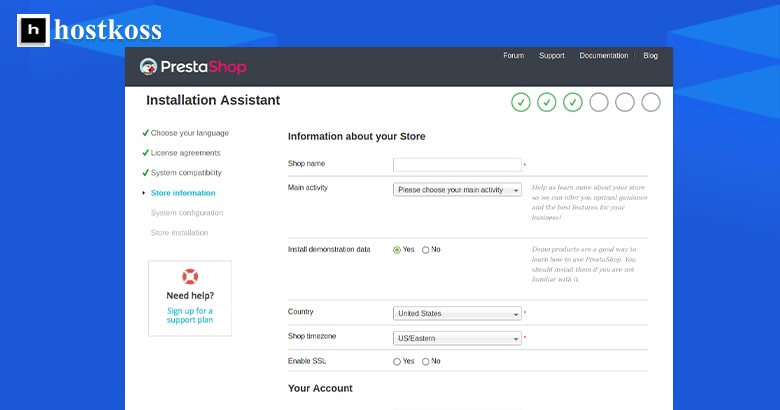
Passo 4. Compilate tutte le informazioni sul vostro nuovo negozio online e fate clic su“Avanti“.
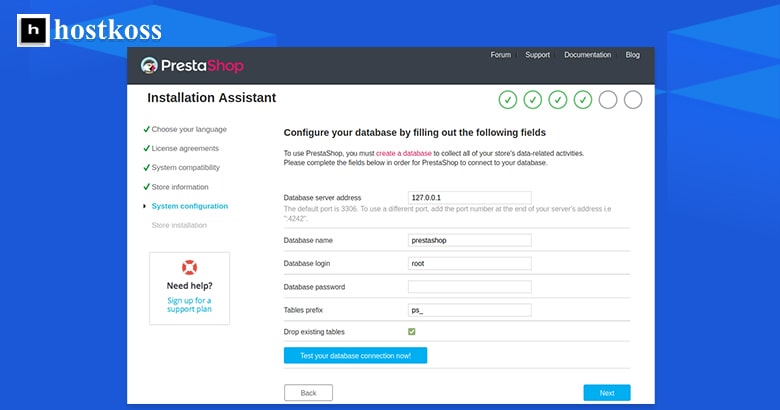
Passo 5. Aggiungete il nome del database, l’utente del database e la password dell’utente del database. Quindi verificare la connessione al database.
Passo 6. Quando viene visualizzato“Il database è connesso“, fare clic su“Avanti” per completare il processo di installazione. Al termine dell’installazione, lasciare la pagina aperta.
Passo 7. Tornando al file manager o a SSH, eliminare la directory“install”. Se non si riesce a cancellare la directory“install” dal file manager, è necessario usare SSH o FTP per farlo finché gli sviluppatori di CyberPanel non risolvono l’errore.
Passo 8. Per motivi di sicurezza, eliminare i seguenti file: Install_PrestaShop.html, INSTALL.txt, prestashop_1.7.8.3.zip e prestashop.zip.
Fase 9: Ora, nella pagina di installazione di PrestaShop, selezionare“Store Management” nella sezione“Back Office” per accedere.
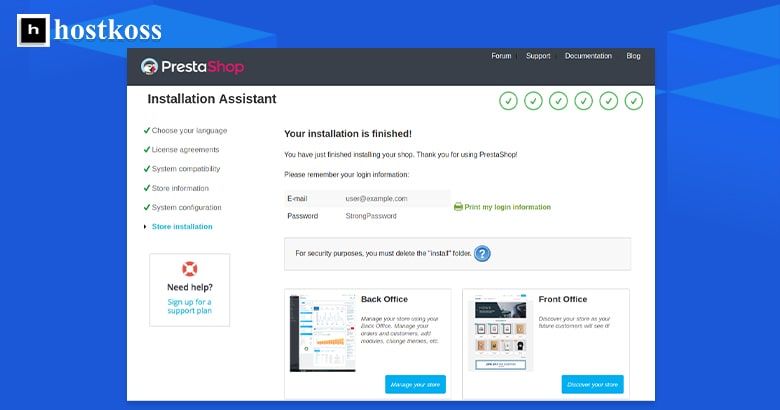
Leggi anche:
Domande frequenti
Sì, PrestaShop è una piattaforma open source, il che significa che può essere scaricata e utilizzata gratuitamente.
Sì, se il vostro provider di hosting soddisfa i requisiti di sistema necessari, potete installare PrestaShop su qualsiasi server di hosting.
Sebbene CyberPanel non gestisca di per sé gli aggiornamenti di PrestaShop, fornisce un comodo ambiente per la gestione del server, che può semplificare il processo di aggiornamento.
Sì, PrestaShop offre un’ampia gamma di temi e opzioni di personalizzazione, che consentono di adattare l’aspetto del negozio al proprio marchio.
Sì, PrestaShop è scalabile e può soddisfare le esigenze sia delle piccole imprese che delle grandi aziende.



